Получение синего экрана смерти, когда ваша система неожиданно падает, расстраивает. Особенно, когда ты не понимаешь проблему. Если ошибка называется «Неожиданное исключение магазина», мы можем помочь.
Несмотря на то, что вы думаете, эта ошибка не имеет ничего общего с Microsoft Store. Мы собираемся показать вам различные способы устранения этой ошибки, чтобы определить причину.
Если вы столкнулись с этой ошибкой и хотите поделиться своим собственным решением, сообщите нам об этом в комментариях.
1. Проверьте состояние вашего жесткого диска
Ошибка часто указывает на то, что вы используете неисправный жесткий диск. Это легко проверить с помощью такой программы, как CrystalDiskInfo. Загрузите стандартную версию, запустите программу установки и откройте программу.
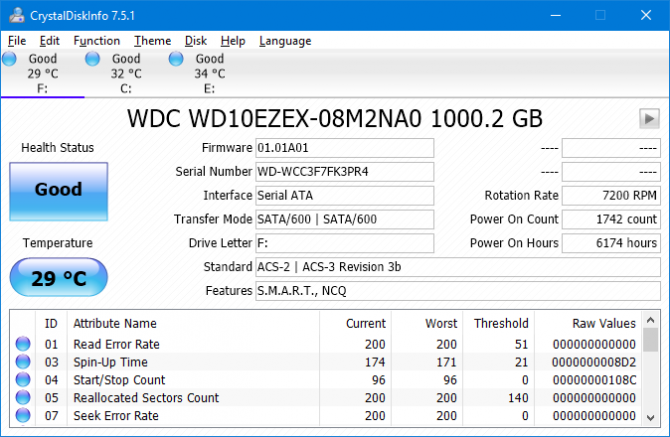
Вкладки в верхней части позволяют переключаться между дисками, если у вас есть несколько. Посмотрите на Статус здоровья, который определяется из значений, перечисленных в таблице ниже.
Хорошо Это означает, что ваш диск в порядке. Плохой или же предосторожность очевидно плохо.
Если вы видите какой-либо из них, вам необходимо заменить накопитель как можно скорее, так как это может привести к неизбежному выходу из строя. Смотрите наше руководство о том, как заменить жесткий диск, если вам нужна помощь с этим.
2. Обновите драйвер дисплея
Драйверы дисплея, вызывающие проблемы несовместимости, также могут вызывать эту ошибку. Стоит убедиться, что они обновлены.
Для начала загрузите вашу систему в безопасном режиме. Ознакомьтесь с нашим руководством по загрузке Windows 10 в безопасном режиме.
если вам нужна помощь с этим.
Нажмите Win + X и нажмите Диспетчер устройств. Однажды здесь, двойной щелчок на Видеоадаптеры. Это покажет вашу видеокарту. Щелкните правой кнопкой мыши результат и нажмите Удалить устройство. Подтвердите его и перезагрузите компьютер.

Нажмите Win + I открыть настройки и нажать Обновить Безопасность. Оказавшись здесь, нажмите Проверьте наличие обновлений. Windows должна автоматически найти последнюю версию драйвера и обновить вашу систему.
Если это не помогает, перейдите на веб-сайт производителя видеокарты, чтобы загрузить драйверы, следуя их инструкциям. Смотрите наше руководство по замене устаревших драйверов Windows
для получения дополнительной информации о загрузке и обновлении драйверов.
3. Запустите проверку системных файлов
Неисправные системные файлы также могут вызвать эту ошибку. Удобно, что Windows предоставляет вам простой способ сканировать вашу систему и автоматически пытаться восстановить любые проблемные файлы.
Нажмите Win + X и нажмите Командная строка (администратор). После открытия введите SFC / SCANNOW и нажмите Войти.
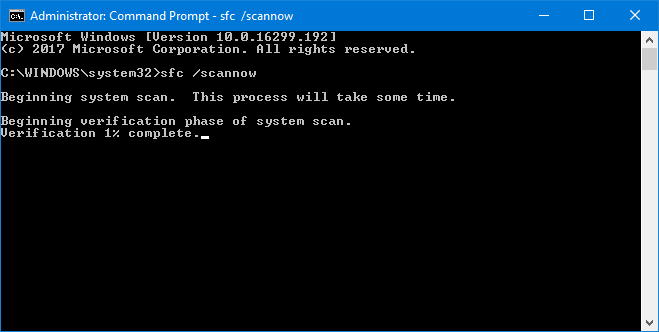
Это запустит сканирование. Он покажет конкретное сообщение после завершения. Это может «Не найти никаких нарушений целостности», что означает, что все в порядке. В качестве альтернативы можно сказать:
- Служба защиты ресурсов Windows обнаружила поврежденные файлы и успешно их восстановила. Подробная информация включена в CBS.Log% WinDir% \ Logs \ CBS \ CBS.log
- Служба защиты ресурсов Windows обнаружила поврежденные файлы, но не смогла исправить некоторые из них. Подробная информация включена в CBS.Log% WinDir% \ Logs \ CBS \ CBS.log
Если это так, введите в командной строке следующее, чтобы просмотреть этот журнал:
findstr /c:"[SR]" %windir%\Logs\CBS\CBS.log >"%userprofile%\Desktop\sfclogs.txt"Это выведет журнал на ваш рабочий стол, где вы сможете просмотреть проблемные файлы. Если ошибки не могут быть исправлены, согласно второму сообщению, указанному выше, вы можете рассмотреть возможность переустановки Windows, чтобы получить свежие копии всего
,
4. Отключите антивирус
Ваше антивирусное программное обеспечение может создавать помехи для вашей системы и вызывать ошибку. Попробуйте временно отключить антивирус и посмотреть, не возникла ли ошибка. Как отключить, зависит от вашего программного обеспечения, но есть вероятность, что оно будет где-то в настройки меню.

Кроме того, вы можете попробовать полностью удалить антивирусное программное обеспечение. Нажмите Win + I открыть настройки и перейти к Программы. Найдите свой антивирус в списке, щелкните его, затем нажмите Удалить.
Конечно, не рекомендуется оставлять систему незащищенной. Однако, если вы являетесь разумным пользователем Интернета, Защитник Windows приложит все усилия для обеспечения вашей безопасности.
,
5. Отключите быстрый запуск
Быстрый запуск — это функция, которая по умолчанию включена в современных системах Windows 10. Благодаря этому ваш компьютер использует режим гибернации, чтобы повысить скорость загрузки.
особенно на жестких дисках.
Хотя это здорово, это может привести к неправильной загрузке некоторых драйверов, что может привести к непредвиденной ошибке хранилища. Таким образом, стоит отключить быстрый запуск, чтобы посмотреть, избавится ли он от ошибки.
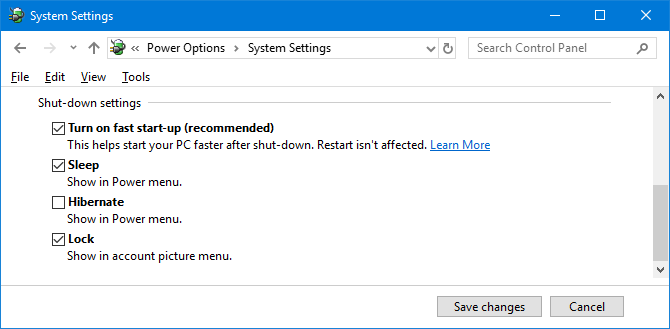
Нажмите Win + R открыть Run. вход панель управления и нажмите Хорошо. Нажмите Варианты питания, затем Выберите, что делают кнопки питания с левой панели.
Оказавшись здесь, нажмите Изменить настройки, которые в данный момент недоступны. Снимите галочку Включить быстрый запуск (рекомендуется) и нажмите Сохранить изменения.
Нужна дополнительная помощь?
Надеемся, что описанные выше шаги помогли вам устранить неполадки или решить проблему. Чаще всего виновником непредвиденной ошибки хранилища является неисправное оборудование. Если нет, то другие упомянутые шаги заслуживают внимания.
Если вам по-прежнему нужна помощь, ознакомьтесь с нашим руководством по устранению неполадок, связанных с синим экраном смерти.
, который содержит множество советов о том, как найти причину.

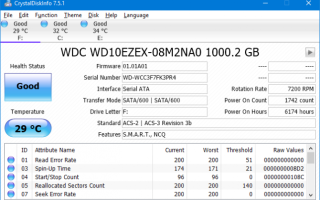
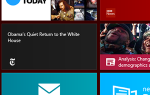
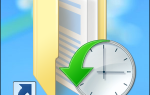
![Экономьте время и усилия при наборе текста с PhraseExpander Professional [Дешевая распродажа]](https://helpexe.ru/wp-content/cache/thumb/stub_8073a3b3061cd46_150x95.jpg)
![Приправьте свой рабочий стол с этими 3 превосходными сменщиками обоев [Windows]](https://helpexe.ru/wp-content/cache/thumb/stub_afa275a3b8e11fc_150x95.png)